文章詳情頁(yè)
Win7系統(tǒng)如何使用虛擬光驅(qū)安裝?虛擬光驅(qū)安裝win7系統(tǒng)教程
瀏覽:146日期:2022-08-18 17:47:40
Win7系統(tǒng)如何使用虛擬光驅(qū)安裝?許多用戶在使用電腦遇到一些無(wú)法解決的問題時(shí),通常會(huì)選擇安裝新的電腦操作系統(tǒng)。而有一部分用戶在安裝的時(shí)候通常喜歡使用軟碟通,下面小編就帶著大家一起看一下如何使用軟碟通安裝win7系統(tǒng)吧!
操作方法:
1、首先下載安裝軟碟通>>>。
2、打開軟件 點(diǎn)擊“工具”選擇 “加載到虛擬光驅(qū)”。
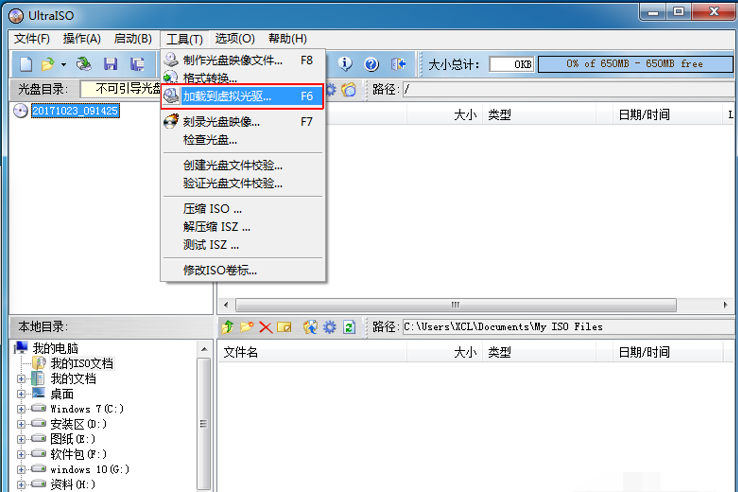
3、在彈出的對(duì)話窗口中選擇一個(gè)光盤封裝文件。

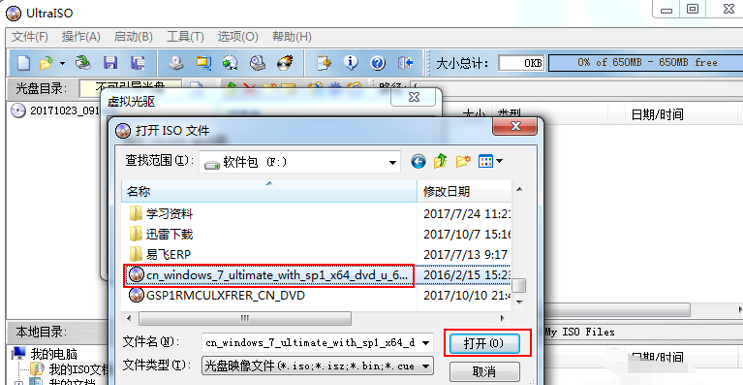
4、點(diǎn)擊“加載”,上方提示“已加載”則表明加載虛擬光驅(qū)成功。
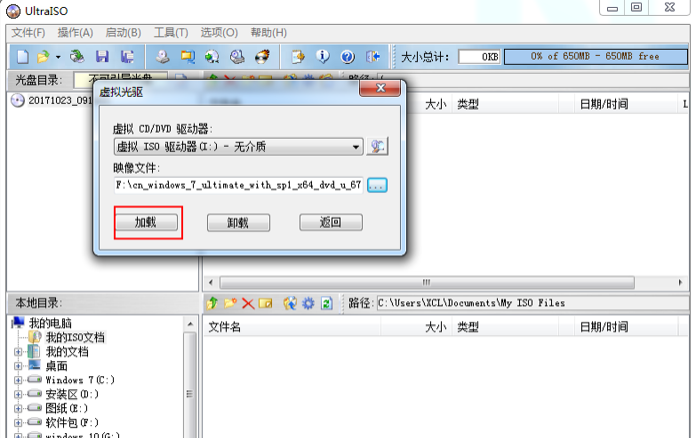
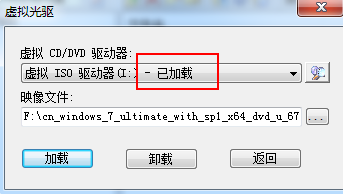
5、打開“我的電腦”后,我們可以看到,虛擬光驅(qū)已經(jīng)加載好了,這時(shí)我們可以雙擊進(jìn)去里面看這個(gè)ISO光盤鏡像封裝包里都有什么內(nèi)容,如圖,現(xiàn)在就可以點(diǎn)擊“Setup”開始安裝Windows 7系統(tǒng)了。
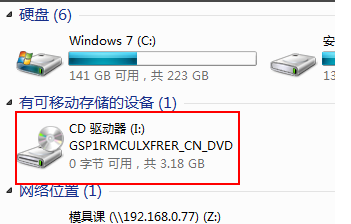
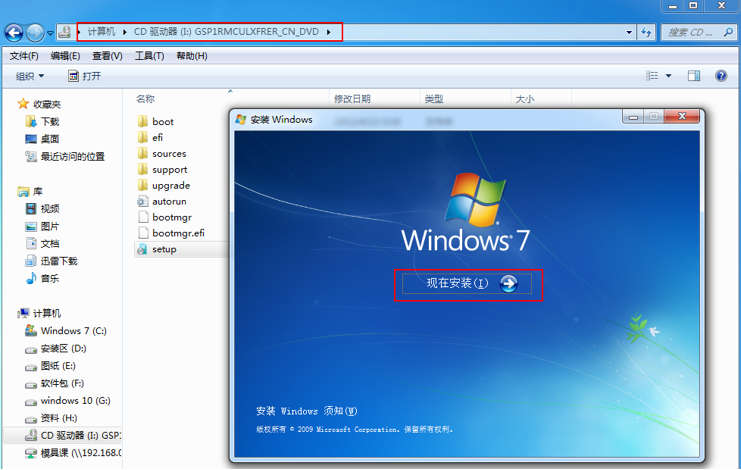
6、當(dāng)然這個(gè)虛擬光驅(qū)不用時(shí)也可以按照如圖兩種方法卸載,就像真實(shí)CD/DVD-ROM等光驅(qū)器彈出一樣。
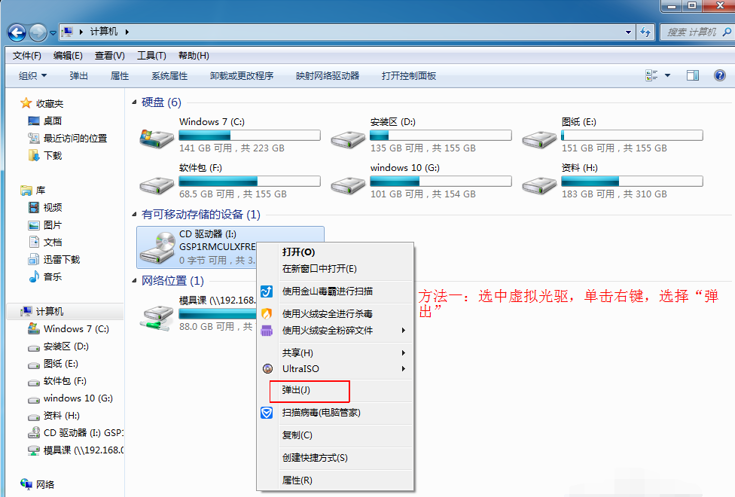
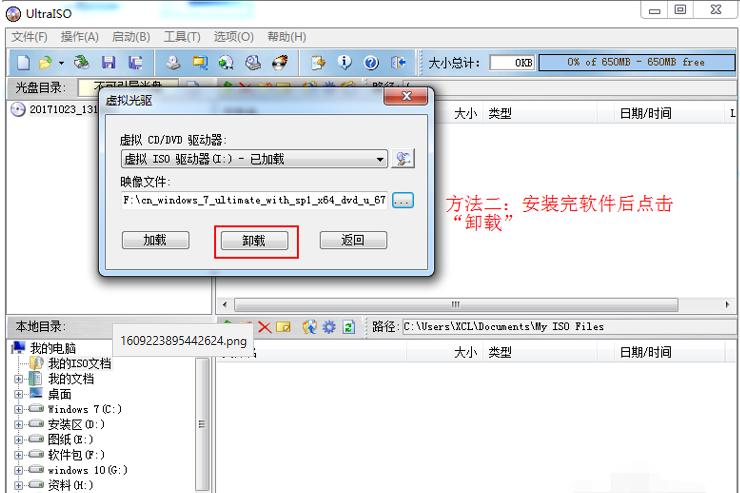
以上就是虛擬光驅(qū)安裝win7系統(tǒng)的圖文教程啦,希望能幫助到大家。
標(biāo)簽:
Windows系統(tǒng)
win7
相關(guān)文章:
1. Win10系統(tǒng)下F盤屬性沒有安全選項(xiàng)怎么恢復(fù)?2. Centos7安裝Chacha20加密算法詳解3. Windows電腦開機(jī)黑屏只有鼠標(biāo)時(shí)該怎么處理?4. Win10專業(yè)版鼠標(biāo)右鍵新建不見了怎么回事?5. Win7輸入法被隱藏怎么恢復(fù)?6. Win11任務(wù)欄設(shè)置打開閃退怎么辦?Win11任務(wù)欄設(shè)置打開閃退解決方法7. Windows7系統(tǒng)guest賬戶開啟的方法8. Win10安裝軟件提示文件系統(tǒng)錯(cuò)誤怎么辦?9. Win7系統(tǒng)如何更改工作組名稱?10. Win8.1怎么禁用IE11瀏覽器中的“URL輸入聯(lián)想功能”?
排行榜

 網(wǎng)公網(wǎng)安備
網(wǎng)公網(wǎng)安備